arcgis教程_空间数据的可视化与制图
arcgis10中文帮助-专业库-制图和可视化17时间
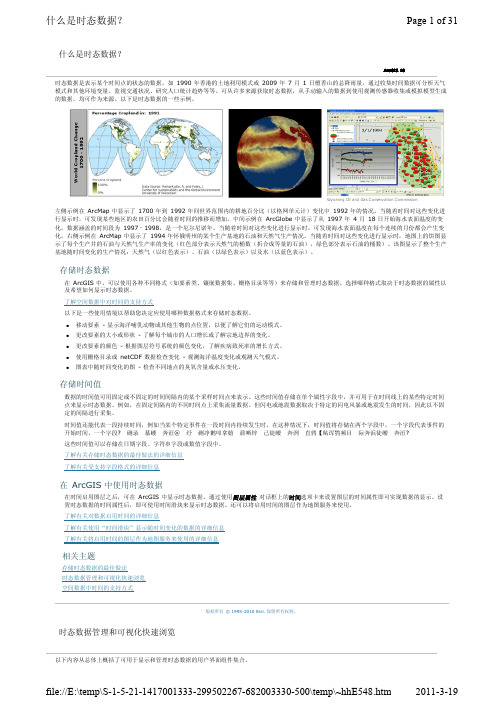
时态数据是表示某个时间点的状态的数据,如 1990 年香港的土地利用模式或 2009 年 7 月 1 日檀香山的总降雨量。
通过收集时间数据可分析天气模式和其他环境变量、监视交通状况、研究人口统计趋势等等。
可从许多来源获取时态数据,从手动输入的数据到使用观测传感器收集或模拟模型生成的数据,均可作为来源。
以下是时态数据的一些示例。
左侧示例在 ArcMap 中显示了 1700 年到 1992 年间世界范围内的耕地百分比(以格网单元计)变化中 1992 年的情况。
当随着时间对这些变化进行显示时,可发现某些地区的农田百分比会随着时间的推移而增加。
中间示例在 ArcGlobe 中显示了从 1997 年 4 月 18 日开始海水表面温度的变化。
数据涵盖的时间段为 1997–1998,是一个厄尔尼诺年。
当随着时间对这些变化进行显示时,可发现海水表面温度在每个连续的月份都会产生变化。
右侧示例在 ArcMap 中显示了 1994 年怀俄明州的某个生产基地的石油和天然气生产情况。
当随着时间对这些变化进行显示时,地图上的饼图显示了每个生产井的石油与天然气生产率的变化(红色部分表示天然气的桶数(折合成等量的石油),绿色部分表示石油的桶数)。
该图显示了整个生产基地随时间变化的生产情况:天然气(以红色表示)、石油(以绿色表示)以及水(以蓝色表示)。
存储时态数据在 ArcGIS 中,可以使用各种不同格式(如要素类、镶嵌数据集、栅格目录等等)来存储和管理时态数据。
选择哪种格式取决于时态数据的属性以及希望如何显示时态数据。
了解空间数据中对时间的支持方式以下是一些使用情境以帮助您决定应使用哪种数据格式来存储时态数据。
l 移动要素 - 显示海洋哺乳动物或其他生物的点位置,以便了解它们的运动模式。
l 更改要素的大小或形状 - 了解每个城市的人口增长或了解宗地边界的变化。
l 更改要素的颜色 - 根据图层符号系统的颜色变化,了解疾病致死率的增长方式。
ArcGIS地图制图教程—超详细【值得推荐】

ArcGIS地图制图教程—超详细【值得推荐】参加⼯作,除了平时出差,⼤部分时间都在使⽤ArcGIS处理数据、制图,在此,先将⼀些制图的⼩⼼得撰写出来,希望能与各位共同交流。
1 数据准备:点、线、⾯等⽮量数据、栅格数据的准备等(下⼀更会详细介绍数据处理等⽅⾯的内容);2 加载数据:打开ArcGIS软件,加载需要出图的数据,如下图1:加载了新疆北疆地区的栅格数据、⼀些县市、主要居民点位置⽮量数据(数据来源:国家基础地理信息库);图13 数据渲染:数据加载完成之后,如果只是以这种形式去制图,很不美观,因此,在此之前需要对数据进⾏渲染。
双击左侧图层列表中红⾊框内的渲染图符号,如图2左;出现如图2右,在弹出的图符号设置的对话框内,可以选择图符号的样式、⼤⼩、颜⾊等信息;图2如果只对点、线、⾯数据进⾏统⼀图符号渲染,就可以基本按上述思路去设置,栅格数据渲染更加简单,单击现有渲染图符号,进⾏颜⾊条带选择就OK了。
但在此处提⼀下:(1)如果需要根据某些县市名称不同,⽽对点、线、⾯进⾏不同符号渲染,则应选中图层,右键属性“Properties”,点击“Symbology”选项卡,然⽽点击“Categories”,在右侧Value Field选择分类显⽰的字段,之后下⾯Add All Values,就会以不同颜⾊来渲染不同要素,见图3;图3(2)如果需要对每个要素进⾏标注,则在图3界⾯中点击Labels选项卡(图4),左上⾓蓝⾊框内的单选框⼀定要打√,否则不显⽰标注;下⾯红⾊框内的Label Field为需要标注的字段,本⽂以标注名称为例;Text Symbol可以设置标注的字体样式、⼤⼩、颜⾊等;图4地图渲染⽅式众多,写的就是⼀些常⽤的,多⽤⼀⽤,多去尝试下,就知道咋回事了,要知道“软件是经得起折腾的!”,更多⼲货敬请关注:GIS前沿下⾯是渲染过后的地图显⽰,见图5。
图54 地图制图啰嗦了这么久,到主题了~~~单击菜单“View——Layout View”,或者点击图5中红⾊框内的快捷按钮,都可以切换到地图制图模块(图6);图64.1 制图纸张的设置单击菜单“File——Page and Print Setup”,见图7,图7上⾯的红⾊框内是选择系统⾃带的纸张⼤⼩,下⾯的红⾊框内是⾃定义纸张⼤⼩,这些设置看个⼈制图需求;图74.2 添加地图图件信息地图图件信息包括:指北针、图例、⽐例尺、图名、经纬⽹格、制图⼈、制图单位、制图时间等,其中图名、指北针、图例、⽐例尺、经纬⽹格⼀般是必不可少的图件!4.2.1 添加指北针、⽐例尺单击菜单“Insert——North Arrow”,选择合适的指北针,点击OK就可以将指北针添加到制图区域;或者Insert——Scale bar,选择合适的⽐例尺,点击OK即可。
arcgis教程入门到精通

arcgis教程入门到精通
ArcGIS是一种功能强大的地理信息系统软件,它可以用于地图制作、空间数据管理、地理分析和可视化等方面。
本教程将带你从入门到精通,学习使用ArcGIS进行地理数据处理和分析。
一、入门篇
1. 安装和启动ArcGIS软件
2. ArcGIS界面和工具介绍
3. 导入地图数据和创建地图
二、数据管理篇
1. 数据格式和投影系统的理解
2. 创建和编辑要素类
3. 数据查询和选择操作
4. 数据导入和导出
三、地图制作篇
1. 符号化和标注设置
2. 地图布局和制图元素添加
3. 图层管理和显示控制
四、空间分析篇
1. 空间查询和空间统计
2. 缓冲区分析和叠置分析
3. 空间插值和地形分析
五、数据可视化篇
1. 热力图和密度图绘制
2. 空间插值和地形分析
3. 三维地图和动态地图制作
六、应用实例篇
1. 土地利用规划和分析
2. 环境影响评估和模拟分析
3. 城市交通网络规划和优化
通过学习上述教程,你将掌握ArcGIS软件的基本操作和常用
功能,能够利用ArcGIS进行地理数据的处理、分析和可视化。
希望这些内容能帮助你快速入门和成为ArcGIS的高级用户!。
《ArcGIS教程》课件

ArcGIS扩展模块
介绍ArcGIS的扩展模块,包括3D分析模块、地图制作工具箱和空间分析扩展模块。
总结与展望
提供学习ArcGIS的建议,展望ArcGIS未来的应用前景和新功能的发展。
Q&A
回答学员提出的问题并进行课程评价,为学员提供机会交流和反馈。
ArcGIS数据处理
学习如何进行ArcGIS中的数据输入和输出ห้องสมุดไป่ตู้数据格式转换,以及数据管理的技 巧。
空间数据分析
掌握空间数据查询、统计分析和可视化分析的方法,以便更好地理解和利用空间数据。
ArcGIS应用实例
探索ArcGIS在城市规划、环境监测和物流管理等领域的实际应用案例,了解其作用和效果。
《ArcGIS教程》PPT课件
ArcGIS是一款强大的地理信息系统软件,本课程将介绍ArcGIS的应用场景、安 装与配置、数据处理、空间数据分析等内容,帮助您快速掌握ArcGIS的使用。
介绍ArcGIS
了解什么是ArcGIS,探索其应用场景,并了解ArcGIS的优势。
ArcGIS的安装与配置
详细介绍ArcGIS的安装步骤,配置方法以及版本选择的注意事项。
arcgis基础操作步骤

arcgis基础操作步骤ArcGIS是一款功能强大的地理信息系统软件,广泛应用于地理空间数据的管理、分析和可视化。
本文将介绍ArcGIS的基础操作步骤,包括数据导入、图层管理、空间分析和地图制作等内容。
一、数据导入1. 打开ArcGIS软件,点击“新建地图”按钮新建一个地图项目。
2. 在地图项目中,点击“添加数据”按钮,选择要导入的数据文件,可以是矢量数据(如Shapefile格式)或栅格数据(如TIFF格式)。
3. 导入数据后,可以在“内容”窗格中看到导入的图层,可以对图层进行管理和设置。
二、图层管理1. 在“内容”窗格中,可以对图层进行排序、重命名、删除等操作,以便更好地组织和管理数据。
2. 可以点击图层右侧的眼睛图标来控制图层的可见性,点击图层右侧的锁图标来锁定图层,防止误操作。
3. 可以通过点击图层右侧的图标来设置图层的样式、标注、符号等属性,以便更好地展示数据。
三、空间分析1. 在“分析”菜单中,可以选择不同的空间分析工具,如缓冲区分析、空间查询、叠加分析等。
2. 在使用空间分析工具前,需要选择要分析的图层和设置分析参数,然后点击“运行”按钮执行分析。
3. 分析结果将以新的图层形式显示在“内容”窗格中,可以对其进行管理和进一步的分析。
四、地图制作1. 在地图项目中,可以调整地图的范围和比例尺,以便更好地展示地理空间数据。
2. 可以选择不同的底图样式,如街道地图、卫星影像、地形图等,以便更好地呈现地图内容。
3. 可以添加标注、图例、比例尺等元素,以及设置符号、颜色、透明度等样式,以便更好地制作地图。
总结:ArcGIS是一款功能强大的地理信息系统软件,通过数据导入、图层管理、空间分析和地图制作等基础操作步骤,可以对地理空间数据进行管理、分析和可视化。
掌握这些基础操作步骤,有助于更好地利用ArcGIS进行地理信息工作。
希望本文的介绍对读者有所帮助。
利用地理信息系统(GIS)可视化数据的方法
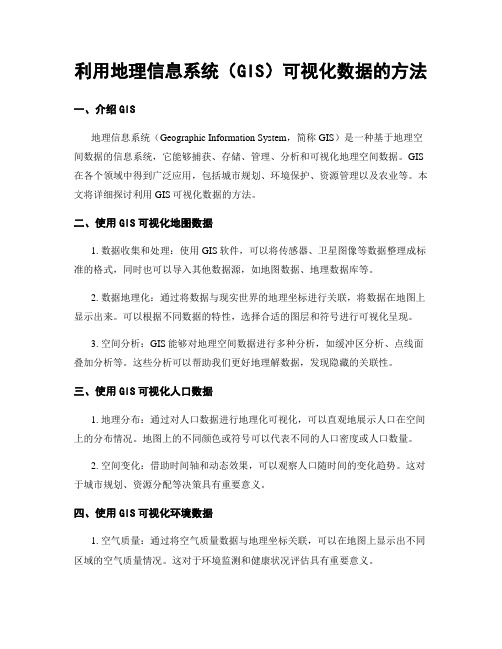
利用地理信息系统(GIS)可视化数据的方法一、介绍GIS地理信息系统(Geographic Information System,简称GIS)是一种基于地理空间数据的信息系统,它能够捕获、存储、管理、分析和可视化地理空间数据。
GIS 在各个领域中得到广泛应用,包括城市规划、环境保护、资源管理以及农业等。
本文将详细探讨利用GIS可视化数据的方法。
二、使用GIS可视化地图数据1. 数据收集和处理:使用GIS软件,可以将传感器、卫星图像等数据整理成标准的格式,同时也可以导入其他数据源,如地图数据、地理数据库等。
2. 数据地理化:通过将数据与现实世界的地理坐标进行关联,将数据在地图上显示出来。
可以根据不同数据的特性,选择合适的图层和符号进行可视化呈现。
3. 空间分析:GIS能够对地理空间数据进行多种分析,如缓冲区分析、点线面叠加分析等。
这些分析可以帮助我们更好地理解数据,发现隐藏的关联性。
三、使用GIS可视化人口数据1. 地理分布:通过对人口数据进行地理化可视化,可以直观地展示人口在空间上的分布情况。
地图上的不同颜色或符号可以代表不同的人口密度或人口数量。
2. 空间变化:借助时间轴和动态效果,可以观察人口随时间的变化趋势。
这对于城市规划、资源分配等决策具有重要意义。
四、使用GIS可视化环境数据1. 空气质量:通过将空气质量数据与地理坐标关联,可以在地图上显示出不同区域的空气质量情况。
这对于环境监测和健康状况评估具有重要意义。
2. 水资源:GIS可以将水资源数据与地理位置相关联,通过地图展示不同地区的水资源情况。
这可以帮助决策者更好地了解地区的用水情况和潜在的水资源风险。
五、使用GIS可视化经济数据1. 贸易流量:通过将进出口数据与地理位置关联,可以在地图上展示贸易流量的分布和走向。
这有助于分析贸易热点和制定相关政策。
2. 对比分析:通过将不同地区的经济指标与地理位置关联,可以在地图上对比不同地区的经济发展情况。
空间数据案例式实验教程
空间数据案例式实验教程一、实验目的通过一系列实验案例,学习如何使用空间数据进行分析和可视化。
二、实验环境1. ArcGIS Pro软件2. 空间数据集(可以从国家数据中心等网站下载)三、实验步骤本实验共分为8个案例,每个案例都有详细的步骤和说明。
学生可以按照步骤依次完成每个案例,并加深对空间数据分析和可视化的理解。
案例1:制作地图1. 添加地图数据2. 添加底图3. 选择合适的地图样式4. 调整地图图层透明度和大小5. 添加地图标注案例2:制作热力图1. 导入点数据2. 调整点的大小和颜色3. 制作热力图4. 调整热力图透明度和颜色案例3:制作3D地图1. 添加3D场景2. 导入地图数据3. 调整3D场景视角4. 调整地图图层高度5. 添加3D标注案例4:制作时序地图1. 导入时间序列数据2. 定义时间序列字段3. 制作时序地图4. 添加时间序列动画效果案例5:制作交互式地图1. 建立Web地图2. 导入地图数据3. 制作交互式地图4. 添加信息提示框和工具栏案例6:制作空间分析图1. 导入图层数据2. 制作空间统计图3. 制作热点分析图4. 制作空间缓冲区分析图案例7:制作网络分析图1. 导入地图数据2. 建立网络数据集3. 进行网络分析4. 制作网络路径图案例8:制作栅格分析图1. 导入栅格数据2. 进行栅格统计分析3. 制作栅格统计图4. 制作栅格交互式图四、实验总结通过这些实验案例,学生可以学会如何使用空间数据进行地图制作、热力图制作、3D地图制作、时序地图制作、交互式地图制作、空间分析图制作、网络分析图制作、栅格分析图制作等技能。
同时,学生还可以学到如何选择合适的地图样式、调整地图图层透明度和大小、添加标注和工具栏等技能。
这些知识和技能将会为他们日后的工作和学习提供帮助。
(以上内容由AI自动生成,仅供参考。
)。
2024新版arcgis基本操作学习教程
01
展示模型构建器的基本界面和常用功能,如添加工具、设置参
数、连接工具等。
构建简单模型
02
演示如何构建一个简单的空间分析模型,如缓冲区分析、叠加
分析等。
模型验证与调试
03
介绍如何验证模型的正确性和调试模型中的错误,确保模型的
准确性和可靠性。
复杂空间分析案例剖析
案例一
城市交通可达性分析:演示如何 使用arcgis进行城市交通可达性分 析,包括道路网络建模、交通流 量模拟、可达性结果可视化等步 骤。
导入方法
通过"添加数据"按钮或拖拽方式将数 据导入到ArcGIS中。
数据编辑工具介绍及使用技巧
01
编辑工具介绍:ArcGIS提供了丰富的编辑工具,如选择 、移动、旋转、缩放、裁剪等,方便用户对数据进行编辑 和处理。
02
使用技巧
03
在编辑前,建议先备份原始数据以防万一。
04
使用选择工具时,可以通过按住Shift键选择多个要素。
2024新版arcgis基本 操作学习教程
目 录
• ArcGIS软件概述 • 软件安装与配置 • 数据导入与编辑 • 地图制作与可视化表达 • 空间分析与建模 • 数据输出与共享 • 总结回顾与拓展资源推荐
01
ArcGIS软件概述
软件背景及发展历程
早期GIS发展
自20世纪60年代起,地理信息系统(GIS)开始萌芽,主要用于土 地管理和规划。
3. 软件运行缓慢
如果ArcGIS运行缓慢,请尝试增加计算机的内存、优化硬 盘空间或更新显卡驱动程序。此外,关闭不必要的后台程 序也可以提高软件性能。
03
数据导入与编辑
支持的数据格式及导入方法
arcgis python反距离权重(idw)插值计算及可视化绘制
arcgis python反距离权重(idw)插值计算及可视化绘制在ArcGIS中使用Python进行反距离权重插值(Inverse Distance Weighting,IDW)计算和可视化绘制,以下是基本的步骤:1.导入模块:首先,导入需要的ArcGIS相关模块,例如`arcpy`。
确保你的Python环境中已经安装了ArcPy。
```pythonimport arcpy```2.设置工作空间:设置工作空间到你的工作目录,确保能够访问输入和输出数据。
```pythonarcpy.env.workspace=r"C:\Your\Workspace"```3.输入数据准备:准备用于插值的输入数据。
这通常是一个点要素类,每个点都有一个值用于插值。
```pythoninput_points="your_points.shp"```4.IDW插值:使用`arcpy.sa.Idw`进行IDW插值。
指定输入点要素类、字段和其他参数。
```pythonout_idw=arcpy.sa.Idw(input_points,"Field_Name","",2,"VARIABLE12")```在这里,“Field_Name”是包含插值值的字段名,2是权重的幂次,"VARIABLE12"是指定的距离方法。
根据实际情况调整这些参数。
5.保存输出结果:将插值结果保存为栅格数据。
```pythonout_idw.save("output_idw.tif")```6.可视化绘制:使用Matplotlib等库进行栅格数据的可视化绘制。
首先,将栅格数据转换为NumPy数组,然后使用Matplotlib进行可视化。
```pythonimport matplotlib.pyplot as pltimport numpy as npidw_array=arcpy.RasterToNumPyArray(out_idw)plt.imshow(idw_array,cmap="viridis")plt.colorbar()plt.show()```这将创建一个基本的热力图,显示IDW插值结果。
arcgis栅格数据空间分析图文详解
3. 按照用地类型(landuse字段)符号化显示landuse
设置landuse图层 透明度为30%
立体效果图
顺序:Landuse放置在山体阴影图层之上
二 学校选址
学校要求:
• 新学校应该处于地势平坦(坡度小)处,与现有土 地利用类型结合,选择成本不高的区域
• 新学校应该与现有娱乐设施的距离越近越好;同时 离已有的学校尽可能远—越远越好;
据
生成成本方 向图
5 求取最短路径
spatial analy----distance----shortest path
目的地
距离和方 向成本
效果图:
SQL查询
6 . 将上页ppt得到的灰度值大于8.2的栅格数 据转换成矢量数据,命名为sites
7 在ArcCatalog里新建一个个人地理数据库,将刚才获得的 矢量图层sites导入到数据库中,以获得面积数据;
启动ArcCatalog
扩展名为mdb的个人地理数据库
8 根据属性提取(select命令)面积大于十万 的区域,再根据位置提取与公路相交的图斑, 作为建立学校的地点
一 立体效果显示
1 设置工作环境:
一 立体效果显示
: 1 设置工作环境 设置区域范围:
设置数据存储路径,保 存在自己的文件夹
same as layer landuse
设置象元大小: same as layer elevation
一定要进行设置后才能做分析!
2 生成elevation的山坡阴影图
4 加权和数据合并:
按照相应的权重比,合并图层,各层数据权重比:距 离娱乐设施占50% ,距离学校占25% 土地利用类型 占12% ,地势位置占13%
- 1、下载文档前请自行甄别文档内容的完整性,平台不提供额外的编辑、内容补充、找答案等附加服务。
- 2、"仅部分预览"的文档,不可在线预览部分如存在完整性等问题,可反馈申请退款(可完整预览的文档不适用该条件!)。
- 3、如文档侵犯您的权益,请联系客服反馈,我们会尽快为您处理(人工客服工作时间:9:00-18:30)。
10.1.1 ArcMap符号的选择使用
读者一定不陌生,本书在第6章ArcMap基本操作简介中, 介绍过如何更改图层显示符号。更改图层符号的方法很简单, 右击图层上的图例,就会弹出“符号选择器”对话框。在该对 话框中可以选择合适的符号、颜色和大小。 1.点符号的改变 2.线符号的改变 3.面符号的改变
10.1 ArcMap符号制作与管理
地图符号是地图的语言,是用来表示自然或人文现象的各 种图形,它是表达地理现象与发展的基本手段。简单地理解, 空间数据的可视化是要把地理空间要素表达出来,产生视觉的 效果。地理空间要素,可以根据要素的属性特征采取不同的符 号表达显示。 ArcMap拥有完整的符号系统,其自带各式各样的符号,基 本上可以满足任何点、线和面等空间要素的表现。这些符号可 以帮助用户便捷地制作地图表达空间数据。ArcMap允许用户修 改这些符号。另外,除了自带的符号库,ArcMap还允许用户自 己制作符号。
10.4.6 制图输出
ArcMap地图文档是ArcGIS系统的文件格式,不能脱离 ArcGIS环境来运行,但是ArcMap可以转换成栅格或矢量地 图文件,可以转换的格式下图所示。转换以后的栅格或者矢 量地图文件可以方便地在其他环境中使用。
10.5 小结
本章主要介绍了空间数据的可视化与制图的方法和基本 原理,并针对一些实际应用详细介绍了在ArcGIS中如何进行 操作。同时,本章介绍了色彩在地图上的应用、地图色彩设 计以及色彩的基本特征、属性等概念和原理。除此之外,还 详细介绍了数据符号化,包括独立值图、等级色彩图、统计 图等专题的制作方法。最后介绍了专题地图编制。 本章的重点在于读者应了解制图的全过程,通过符号的 使用、色彩的搭配等方式达到空间数据的可视化的目的。难 点则在于要根据地图的应用目的灵活地把握制图与绘图的原 则。
前面本书曾介绍过,ArcMap有数据视图和版面视图两种 视图,地图编制是在版面视图中进行的。当进入版面视图后, 地图排版工具自动被激活,激活后的工具条如图10.54所示。
10.4.2 版面设置
地图模板是ArcMap中的文档,其文件扩展名被指定为“.mxt”,以 便将其与地图文档“.mxd”相区分。与地图和图层一样,模板可以在一个 机构内共享,以提高生产率并使机构生产的地图标准化。用户可以使用 模板来存储布局、数据以及用户要反复使用的ArcMap定制界面。当用户 使用模板启动一个新的地图时,ArcMap将其复制到新地图文档中并保持 原有模板文档不变。 1.模板的操作 2.图面尺寸设置 3.辅助要素的设置
10.3.1 单一符号
用单一符号来表示数据的话,不管数据是什么属性其表 达方式均为统一大小、颜色以及形状的符号。当然前提条件 是其是同一要素类型,如全是点要素或全是面要素。
10.3.2 唯一值符号
唯一值(Unique Value)图是对各要素相同字段中每个 不同的值赋予唯一的颜色,各颜色间没有渐变等关系。
10.2.4 地图设计中的色彩设计
地图设计中的色彩设计具体可以按照地图的要素将其分 为点状符号的色彩设计、线型符号的色彩设计和面域符号的 色彩设计。 1.点状符号的色彩设计 2.线型符号的色彩设计 3.面域符号的色彩设计
10.3 地图数据符号化
在ArcMap中加载了地图数据后,就要开始根据数据的 属性、地图的性质和制图因素等方面综合考虑,从而确定数 据的表达方式,也就是地图数据的符号化。 ArcMap中数据符号化设置可以根据要素的属性特征采 取单一符号、分类符号、分级符号、分组色彩、比率符号、 组合符号和统计图形等多种表示方法实现数据的符号化,编 制符合需要的各种地图。
10.4.4 地图注记
地图注记是地图的基本内容之一。根据注记,可以说明信息、 指示点位以及对象的走向、范围等。ArcMap地图注记主要使用绘制 工具条和注记工具条。 1.使用绘制工具条注记 2.使用注记工具条注记
10.4.5 制图元素
制图元素是指在绘制地图过程中显示在地图中的必不可少的要 素,包括图名、图例、比例尺、指北针和经纬网(方里网)等。要 添加这些要素到地图中,必须先进入版面视图。单击地图左下方的 视图域按钮,即可进入版面视图。 1.图名 2.图例 3.比例尺 4.指北针 5.经纬网
3.色彩搭配
10.2.2 地图色彩设计
色彩的运用简化了图形符号系统,丰富了地图内容,提 高地图内容表现的科学性,改善地图语言的视觉效果和提高 地图的审美价值。下表为地图色彩的特点和地图色彩设计的 一般要求。
10.2.3 地图美的表现形式
地图美的表现形式主要在于以下几方面。 1.外观美 2.基质美 3.构图美 4.符号美 5.注记美 6.色彩美
10.3.5 比例符号
比例符号图(Proportional Symbols)也是形状相同、 大小按比例变化的符号(如圆)来表示现象的数量特征及变 化特征。与等级符号图不同的是比例符号图中的符号大小呈 比率变化,比等级符号图更精确化。
10.3.6 点密度
点密度图(Dot Density)用一定大小、形状相同的点表 示现象分布范围、数量特征、和分布密度的方法。点子的大 小和所代表的数值由地图的内容决定。
10.3.7 统计图
统计图(Charts)以直方图、饼图和累积直方图等统计 图的方式表示各要素单个,或多个数量字段间的多寡。
10.3.8 组合符号
组合符号图(MultipleAttributes)将两种专题图表示 方法相组合,显示在一张图中。如将比例符号图和等级色彩 图相组合表示各要素两种不同的属性。
10.4.3 制图数据设置操作
一幅ArcMap地图通常包括若干个数据组,如果用户需 要设置整数据组的框架风格、复制数据组或者调整数据组的 尺寸、生成数据组定位图等等操作,就需要在版面视图直接 操作制图数据。 1.图框的大小和位置设置 2.数据框的框架风格设置 3.添加数据框 4.复制数据框 5.旋转制图数据组 6.制作放大效果插图
第10章 空间数据的可视化与制图
空间数据的可视化表现涉及到计算机图形窗口的管理、 图形窗口的空间坐标变换、色彩管理、符号库管理、窗口句 柄、窗口的放大缩小、漫游操作以及绘图设备的连接等。窗 口管理、窗口句柄以及窗口的放大、缩小漫游等属于计算机 方面的技术,而且不同的软件,实现机制不完全相同。因而 本章不详细讨论这些功能的实现方式,仅讨论地图制作与空 间分析有关的可视化技术和产品输出问题。 地图制图通常分普通地图制图和专题地图制图。
择使用不同的符号,但有时也会遇到没有满 意的符号的情况,这时就需要自己制作符号了。为了以后能 系统地使用以前制作过的符号,应当养成制作符号前,首先 要新建样式的习惯。建立好各种样式后,就可以将自己设计 的符号按照不同的类别存放在不同的样式中。如何建立新的 样式,在上小节中已经详细地介绍过。 1 .点符号的制作 2.线符号的制作 3 .面符号的制作
10.4 专题地图编制
专题地图编制是专门研究各种信息的收集、分析、分类与综 合,研究信息的表达和图形化,最终实现专题信息可视化。专题信 息涵盖面十分广泛,它既包括地形、地质、地貌、气象、水文、土 壤、植被和动物等自然信息,也包括政治、人口、经济、文化和历 史等社会人文信息。
10.4.1 地图排版工具
10.1.2 ArcMap符号的管理
在上一小节中用户可以选择使用不同的符号。这些不同 的符号分别放在不同的目录文件中。同时,用户可以自己设计 一些符号。这些符号如何存储管理以提高其使用效率?这些问 题都将涉及到ArcMap符号库,以及符号的管理问题。 1.设置样式参考
2.样式管理 3.输出地图样式
10.2 色彩应用
地图作为描述、研究人类生存环境的一种信息载体,其 融科学、艺术于一体。随着地图的广泛运用和人们对地图审 美能力的不断提高,地图美学也越来越受到重视。地图色彩 设计作为地图美学的重要组成部分,起着美化地图,引导读 者欣赏、研读地图的作用。
10.2.1 色彩的基本特征属性
色彩是所有地图符号和地图要素的基本特性。掌握色彩 的基本特征及属性是进行地图色彩设计与应用的基础。 1.色彩的三要素 2.色彩混合
10.3.3 等级色彩
等级色彩图(Graduated Colors)是用一种或多种渐变 的颜色来表示现象的数量特征及变化特征。往往深色表示的 数量特征较浅色大。
10.3.4 等级符号
等级符号图(Graduated Symbols)用形状相同、大小 渐变的符号(如圆)来表示现象的数量特征及变化特征。
